“Kan jag spela DVD-filmer på Nintendo Wii? Jag försökte många metoder men det slutade med att jag misslyckades. Jag noterade uttalandet från president Satoru Iwata om DVD-uppspelningsfunktionen. Är det omöjligt för mig att se DVD-filmer med min Wii nu?”
Wii är mer än en spelkonsol för att njuta av roliga stunder. Egentligen kan den också användas en DVD-spelare för att titta på filmer. Även om du inte kan spela DVD-skivor direkt på Wii betyder det att det är omöjligt. Vilka bör vara lösningarna? Du kan antingen använda Homebrew-kanalen eller rippa DVD-filmerna till Wii-kompatibla format. Lär dig mer om lösningarna från artikeln nu.

Del 1. Kan Wii spela DVD-skivor
Kan du spela DVD-skivor på Nintendo Wii-konsolen?
Svaret är nej.
Enligt Nintendo är Wii inte en DVD-spelare, och Wii-konsolen spelar inte direkt upp brända eller kommersiella DVD-, HD-DVD-, Blu-ray-skivor, CD-musikskivor eller filmer/musik lagrade på SD-kort, USB-hårddiskar, eller andra bärbara minnesenheter.
Du kanske blir besviken över att höra detta.
Som tur är kan du digitalisera DVD-skivan till en videofil så att du kan spela DVD-filmer på Wii.
Läs vidare för att lära dig hur du gör det.
Wii-stödda format
Enligt Wii-tjänstemannen stöder Wii videoformat av AVI och MOV kodade som MJPEG. Wii med Photo Channel version 1.1 stöder ljudformatet M4A kodat som AAC; Wii med Photo Channel version 1.0 kan spela MP3-filer. När det gäller storlekskraven kan Wii spela upp videor med en upplösning på upp till 848×480.
Del 2. Hur man spelar DVD-skiva på en Wii med Homebrew Channel
Det är mycket mer komplicerat om du vill spela DVD-filmer på en Wii med Homebrew Channel. En Nintendo Wii (uppdatering till systemversion 4.3 eller senaste version) räcker inte, du bör även skaffa ett FAT/FAT 32-formaterat SD-kort, en SD-kortläsare och skrivare, och om möjligt behöver du även MPlayer för att kunna spela kommersiella DVD-skivor.
Steg 1.Se till att Wii är ansluten till nätverket. Starta menyn “Wii Option” och gå till “Wii Settings” > “Internet” > “Connection Settings”, anslut sedan ditt testamente till nätverket.
Obs: Om systemet inte är uppdaterat till 4.3 eller senare måste du "Wii System Update" för att få den senaste systemversionen i förväg.

Steg 2. Gå tillbaka till "Internet"> "Konsolinformation" för att få MAC-adressen. Det bör vara mycket viktigt att du tar informationen för att ladda ner eller kopiera dem till en Word-fil.

Steg 3. Anslut ditt SD-kort till SD-kortläsaren och anslut det sedan till din dator. Om det finns något på SD-kortet kan du radera dem. När det gäller fallet kan du lägga till filerna från Wii till SD-kortet.
Steg 4. Gå till "LetterBomb" med http://please.hackmii.com, där du kan välja "System Menu Version" och "MAC-adressen" ovan. Välj sedan antingen "Klipp den röda tråden" eller "Klipp den blå tråden".

Steg 5. När du väljer ett alternativ laddas en fil ned till din dator. Efter det kan du använda standard ZIP-extraktorn för att kopiera alla filer från din dator till SD-kortet.

Steg 6. Sätt i SD-kortet i din Wii. Gå till huvudmenyn och välj "Wii Message Board" och kontrollera filerna från LetterBomb. När du klickar på filen körs den automatiskt och leder till "Hackmii Installer".

Steg 7. Tryck på knappen "Fortsätt" och välj alternativet "Installera Homebrew Channel". Bekräfta sedan med "Ja, fortsätt". Efter det kan du hitta ett meddelande om att filen har installerats.

Steg 8. Nu kan du gå till Homebrew Channel, som du måste installera andra applikationer, såsom emulatorer, homebrew-spel, mediaspelare. Så här får du DVD-uppspelning på din Wii med MPlayer.
För att ställa in MPlayer på din Wii måste du radera filen "boot.dol" och "privat" direkt. Skapa en katalog på ditt SD-kort och kopiera "dvdx" och "mplayer"-katalogerna till mappen. Kör installationsappen för DVDX. När det startar, välj "Normal installation" och vänta tills det är klart. Slutligen kan du sätta in DVD:n i spelkonsolen för att njuta av DVD-filmerna på din Wii.
Del 3. Konvertera DVD-skivor för att spela dem på Wii
Eftersom DVD-uppspelningsfunktionen inte är tillgänglig på en Wii, är den enklaste och säkraste metoden att spela DVD-skivor på Wii U att konvertera DVD-skivorna till digitala format. Blu-ray Master gratis DVD Ripper är den kostnadsfria DVD-rippern för din Wii. Förutom de grundläggande Wii-kompatibla formaten, som DivX, MOV och MP4, kan du också välja Wii-förinställningar direkt i programmet. Dessutom finns det några ytterligare redigeringsfunktioner som gör att du enkelt kan få ett tillfredsställande resultat.
- Rippa DVD till MP4-, AVI-, DivX-, MOV-format som stöds av Wii.
- Konvertera DVD-skivor, mapp och ISO-filer till andra format för att spela på Wii och andra enheter.
- Anpassa och redigera profileffekterna med flera avancerade funktioner för att spela på Wii.
- Avancerad hårdvaruacceleration för att konvertera DVD-skivor 30X snabbare.
Gratis nedladdning
För Windows
Säker nedladdning
Gratis nedladdning
för macOS
Säker nedladdning
Steg 1.Ladda ner och installera DVD till Wii Ripper
Se till att du har satt in önskad DVD i DVD-facket på din dator. När du har laddat ner och installerat DVD till Wii-ripper kan du starta programmet på din dator. Klicka på knappen "Ladda skiva" för att ladda den isatta DVD-skivan eller DVD-mappen som du vill rippa in i programmet.

Steg 2.Välj MP4 eller Wii förinställning som utdataformat
Oavsett om du behöver konvertera DVD till högkvalitativa DivX/MOV/MP4-format, eller till och med till Wii-förinställningar, kan du välja önskat videoformat från rullgardinsmenyn "Profil" enligt dina krav. För att få de optimala DVD-filmerna för en Wii kan du justera parametrarna i "Inställningar".

Steg 3.Redigera DVD-skivorna med flera redigeringsfunktioner
Efter det kan du klicka på knappen "Redigera" för att öppna redigeringsfönstret, vilket gör att du kan beskära videoramen, lägga till text och bildvideovattenstämpel, justera videoeffekter som videoljusstyrka, mättnad, nyans och kontrast. Du kan också justera volymen på ljudfilerna.

Steg 4.Konvertera DVD-skivor till Wii-kompatibla format
Förhandsgranska bara videorna för att se om du är nöjd med resultatet. Du kan klicka på knappen "Konvertera" för att rippa DVD-skivor till Wii-format eller MP4-format av hög kvalitet. Det tar flera minuter att konvertera DVD-skivor till din USB-enhet.

Steg 5.Spela DVD-filmer på Wii via en USB-kabel
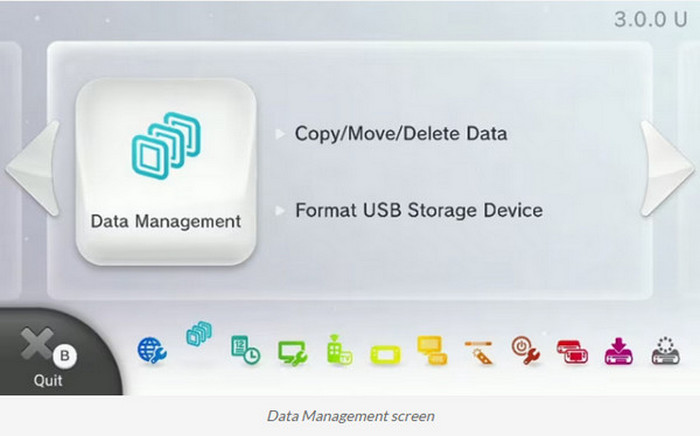
Nu kan du kopiera DVD-filmerna från din dator till Wii via en USB-kabel. Anslut USB-kabeln till din Wii, som du kan se DVD-filmerna på en Wii.
Det är den enklaste och säkraste metoden att njuta av DVD-filmerna med hög kvalitet. Med samma metod kan du spela DVD-skivor på Nintendo Switch och få Xbox One och Xbox 360 att spela DVD-skivorockså.
Del 4. Det bästa alternativet med Wii för att spela DVD-skivor på Windows/Mac
Förutom att använda Wii för att spela DVD-skivor, finns det många DVD-spelare som låter dig titta på DVD-filmer på din dator. Blu-ray Master gratis Blu-ray-spelare rankas som den bästa DVD-spelaren för din dator. Det är en funktionsrik DVD-spelare som kan spela alla DVD-skivor, DVD ISO-filer och mappar som Wii DVD-spelare. Dessutom kan den spela Blu-ray-filmer och över 200 video- och ljudformat som Wii inte stöder.
Dessutom erbjuder den fler alternativ som att ändra skärmstorlek, välja ljudspår, justera effekten etc. När din Wii inte fungerar är det dags att spela upp din DVD med Blu-ray Master Free Blu-ray Player.
Gratis nedladdning
För Windows
Säker nedladdning
Gratis nedladdning
för macOS
Säker nedladdning
Steg 1.Klicka på knapparna ovan eller gå till dess officiella webbplats för att ladda ner Blu-ray Master gratis Blu-ray-spelare på din dator på ett säkert sätt. Installera det sedan på din dator och öppna det.

Steg 2. För att spela DVD-skivor, klicka Öppna skiva för att ladda din isatta DVD-skiva eller DVD-mapp. Om du behöver kan du klicka på Öppna fil för att importera DVD ISO-filer och vanliga videofiler.
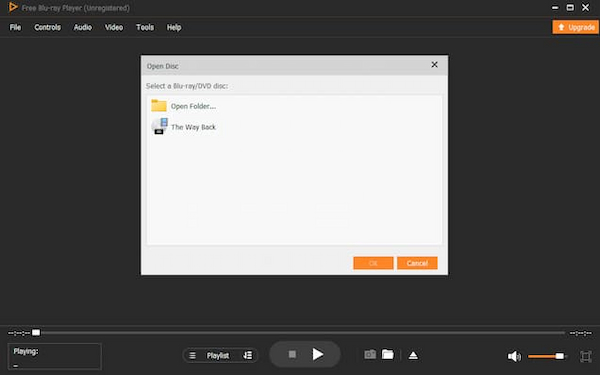
Steg 3. Njut av dina DVD-samlingar med detta kraftfulla verktyg. De smarta inställningarna kan optimera din upplevelse, som spellista, skärmdump, vidarebefordran, val av ljudspår etc.

Del 5. Vanliga frågor om att spela DVD-skivor på Wii
-
Varför läser inte Wii DVD-skivan?
När DVD-skivan är smutsig eller skadad, eller en smutsig laserlins eller ett fel med laserlins/optisk enhet, kommer Wii inte att kunna läsa DVD-skivor. Du kan åtgärda problemet via lösningarna. Rengör först DVD-skivan med en bomullstrasa. För det andra, testa andra spel för att se om Wii kan spela dem. För det tredje, rengör laserlinsen och den sista lösningen är att byta ut laserlinsen.
-
Hur spelar man DVD-skivor på Wii utan SD-kort?
Ett SD-kort behövs inte för att Wii ska kunna spela DVD. Du kan använda Homebrew Channel via Internetanslutningen för att spela upp DVD-filerna.
-
Kan du spela Blu-ray på Wii?
Nej, Wii spelar inte Blu-ray-skivor eller DVD-skivor, CD-skivor, delvis för att Nintendos spelkonsol är designad för tv-spel men inte videounderhållning. Men du kan spela Blu-ray-filer på Wii genom att konvertera dem till de medieformat som stöds av Wii via USB-enhet. Det här inlägget berättar detaljerna om hur man spelar Blu-ray på Wii.
Avslutar
Wii spelar inte DVD-skivor direkt. När du vill spela DVD-filmer på en Wii kan du extrahera filmerna från en DVD till Wii-kompatibla format. När det gäller lösningen är Free Blu-ray Ripper en utmärkt och fungerande lösning, där du enkelt kan konvertera DVD:n till ett optimalt Wii-format. Naturligtvis, när du hackar din Wii, finns det en viss risk att förvandla spelkonsolen till en kloss. Det finns en annan metod att använda Homebrew Channel för att hacka Will-enheten. Det är komplicerat att installera programvaran och DVD-spelaren. Om du har någon annan fråga om hur man gör spela DVD-skivor på en Wii, kan du dela mer detaljerad information i kommentarerna.
Mer läsning
Spela DVD-filmer


